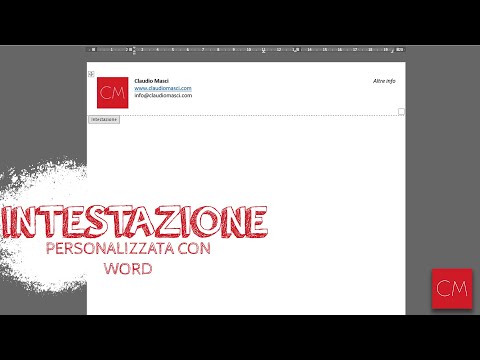Quando digitiamo un'equazione lunga nella nostra calcolatrice, possiamo spesso incorrere in errori di sintassi o di calcolo dimenticando di chiudere le parentesi o premendo i pulsanti sbagliati. La creazione di programmi di calcolo può aiutare a ridurre questi errori, in particolare quando si cerca di trovare la variazione di entalpia a pressione costante. Questa idea può essere applicata ad altre equazioni che possono essere usate spesso ma noiose da scrivere.
Costanti della capacità termica per i composti selezionati

Passi
Parte 1 di 3: prima di iniziare il programma

Passaggio 1. Impara il layout generale dei pulsanti della calcolatrice
- Il 2° pulsante viene utilizzato per accedere alle funzioni che sono in blu e a sinistra sopra ogni pulsante.
- Il pulsante ALPHA viene utilizzato per accedere alle lettere e ai simboli che sono in verde e a destra sopra ogni pulsante.
Consiglio:
UNA SERRATURA
la modalità (2ND+ALPHA) può essere utilizzata per inserire più lettere senza dover fare clic su ALPHA dopo ogni lettera premuta.

Passaggio 2. Analizzare l'equazione
Determinare il numero e il tipo di variabili necessarie per il collegamento alla calcolatrice.
In questo esempio, ci sono 2 variabili a cui è necessario assegnare un valore: temperatura iniziale e finale e 4 costanti di capacità termica per un composto specifico (a, b, c, d)
Nota:
A X non viene assegnato un valore perché l'equazione sta integrando rispetto a x.
Parte 2 di 3: Creazione del programma

Passaggio 1. Creare un nuovo programma
Premere PRGM, quindi premere la freccia destra > due volte per
Nuovo
. Premi INVIO.

Passaggio 2. Digitare e inserire un nome
Utilizzare un nome che descriva il programma. Il cambiamento di entalpia può anche essere indicato come DELTAH.
Nota:
La calcolatrice sarà automaticamente in
UNA SERRATURA
modalità perché il nome del programma può contenere solo lettere. Numeri o simboli causeranno un errore di sintassi.

Passaggio 3. Creare un input utente con un prompt per la temperatura iniziale
Un prompt che viene mostrato all'utente durante l'esecuzione del programma.
-
stampa PRGM,
I/O
scheda, quindi
Ingresso
- .
- Inizia un prompt premendo ALPHA + + per aggiungere la prima virgoletta.
-
Digita il prompt, ad esempio
T INIZIALE
per la temperatura iniziale, utilizzando ALPHA o
UNA SERRATURA
- modalità. Il prompt può essere descrittivo come desideri.
- Completare il prompt premendo nuovamente ALPHA + + per aggiungere le virgolette finali.
Consiglio:
Aggiungi i due punti
:
e spazio (ALPHA+0) alla fine del prompt per separare il prompt e l'input.

Passaggio 4. Memorizzare l'input dell'utente in una variabile assegnata
Inserire una virgola utilizzando il pulsante,. Scegli una singola lettera come variabile, ad esempio"
io
per la temperatura iniziale, per memorizzare il valore inserito. Premere ENTER per iniziare una nuova riga.
Consiglio:
Le interruzioni di riga aiutano a organizzare i programmi. Usare saggiamente in quanto potrebbero interrompere l'esecuzione del programma.

Passaggio 5. Ripetere i passaggi 3 e 4 per la temperatura finale
Scegli una lettera univoca per tutte le variabili assegnate.
Nota:
Se una lettera viene ripetuta, in quella lettera verrà memorizzato un nuovo valore.

Passaggio 6. Creare un comando prompt per a costante
stampa PRGM,
I/O
scheda, quindi
Richiesta
. Scegli una singola lettera come costante, ad esempio
un
per la costante. Premere INVIO per iniziare una nuova riga.

Passaggio 7. Ripetere il passaggio 6 per le altre tre costanti:
b, c, d.

Passaggio 8. Aggiungi l'equazione nel programma
Inserisci la funzione con attenzione e precisione. Non vuoi creare un programma che sputa una risposta sbagliata. Questo è il momento in cui la sintassi conta davvero, in modo che tu non debba preoccupartene in futuro.
-
Premere MATH + 9 per accedere alla funzione integrale definita
fnInt(
. La sintassi per questa funzione è
fnInt(funzione, variabile, limite inferiore, limite superiore)
- .
- Inserisci la funzione di conseguenza, incorporando le variabili assegnate dal passaggio 6. Non dimenticare la variabile x.
-
Metti una virgola, alla fine della funzione. Aggiungi la variabile
X
usando ALPHA+STO> e una virgola,. Aggiungere la variabile di temperatura iniziale (es.
io
) per il limite inferiore con una virgola,. Aggiungere la variabile di temperatura finale (es.
F
- ) per il limite inferiore con una virgola,.
- Chiudi la funzione con la parentesi destra:).
Consiglio:
EE
può essere usato al posto di
10^. È possibile accedervi premendo 2ND +,.

Passaggio 9. Memorizzare il risultato in una variabile
Premere STO>, quindi un'altra lettera univoca (es.
h
).

Passaggio 10. Interruzione di riga e visualizzazione del risultato
Premi ENTER, PRGM e poi vai a
I/O
. Allora vai su
disp
. Inserire la variabile scelta per il passaggio 9 e premere INVIO.
Passaggio 11. Torna alla schermata principale tramite 2ND + MODALITÀ.
Il programma salverà automaticamente.
Parte 3 di 3: Esecuzione del programma

Passaggio 1. Premere PRGM

Passaggio 2. Selezionare il programma

Passaggio 3. Premere INVIO
I prompt verranno visualizzati uno per uno.

Passaggio 4. Immettere il valore per ciascuna variabile
Nell'immagine sono state utilizzate le costanti di capacità termica per il gas propano.

Passaggio 5. Ricevi il risultato
Il risultato mostrato è la variazione di entalpia (kJ/mol) a pressione costante per gas propano da 25 a 100 gradi Celsius.